加内存条需要重装系统吗
加内存条是否需要重装系统的详细分析
在电脑硬件升级过程中,加装内存条是提升性能的常见操作,但许多用户对“加内存条是否需要重装系统”存在疑问,以下是详细分析:

大多数情况下不需要重装系统
-
系统存储位置
操作系统安装在硬盘中,与内存(RAM)无关,加装内存条仅扩展物理内存容量,不会覆盖或修改硬盘上的系统文件。 -
兼容性前提
- 频率与代际匹配:新内存条需与原有内存频率一致(如DDR4-3200),且代际相同(如均为DDR4)。
- 品牌与颗粒:不同品牌或颗粒可能导致兼容性问题(如蓝屏),但可通过更换插槽或升级BIOS解决,无需重装系统。
-
系统识别机制
现代操作系统(如Windows、Linux)支持动态识别内存容量,原8GB内存升级到16GB后,系统会自动启用新增内存,无需手动配置。
特殊情况需要重装系统
| 场景 | 原因 | 解决方案 |
|---|---|---|
| 32位系统加装≥4GB内存 | 32位系统最大仅支持4GB内存,超出部分无法识别 | 重装为64位系统 |
| 旧系统与高频内存不兼容 | 例如Windows XP不支持DDR3以上内存,导致无法启动或频繁死机 | 升级系统或更换低频率内存 |
| 升级后出现严重驱动冲突 | 极少数情况下,新内存可能触发未知兼容性问题,导致系统崩溃 | 尝试更新BIOS,若无效则重装系统 |
操作建议与注意事项
-
升级前检测
- 使用工具(如鲁大师、CPU-Z)查看当前内存型号、频率和插槽数量。
- 优先选择与原内存同品牌、同规格的内存条,避免兼容性风险。
-
安装步骤
- 关机断电:确保静电释放(佩戴防静电手环或触摸金属物体)。
- 插入插槽:按主板说明书将新内存插入空闲插槽,优先选择靠近原内存的插槽以开启双通道模式。
- 检查稳定性:开机后进入BIOS确认内存容量,并运行MemTest等工具测试兼容性。
-
系统优化(可选)

- 刷新BIOS:部分主板需更新BIOS以支持高频内存。
- 调整虚拟内存:若加装内存后仍需虚拟内存,可适当减少页面文件大小。
常见问题解答
Q1:加装内存条后电脑无法启动怎么办?
- 可能原因:内存兼容性问题、未插紧、频率不匹配。
- 解决方法:
- 重新插拔内存条,清理金手指。
- 单条测试新内存是否正常,若正常则尝试更换插槽。
- 检查BIOS设置中的内存频率是否与新内存匹配。
Q2:32位系统加装8GB内存后,系统只显示4GB怎么办?
- 原因:32位系统最大仅支持4GB内存寻址。
- 解决方法:
- 备份数据后重装为64位系统(如Windows 10/11)。
- 若需保留原系统,可拆除部分旧内存,但建议升级系统以充分利用新内存。
- 无需重装系统的情况:内存规格兼容、系统为64位且无硬件冲突。
- 需重装系统的情况:32位系统升级大容量内存、旧系统与新硬件不兼容。
版权声明:本文由 芯智百科 发布,如需转载请注明出处。




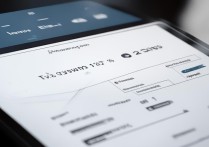


 冀ICP备2021017634号-12
冀ICP备2021017634号-12
 冀公网安备13062802000114号
冀公网安备13062802000114号